你好,Oh My Zsh - 社区力量全新方式定义命令行 | 咖啡时间
Oh My Zsh 是一款社区驱动的命令行工具,正如它的主页上说的,Oh My Zsh 是一种生活方式。它基于 zsh 命令行,提供了主题配置,插件机制,已经内置的便捷操作。给我们一种全新的方式使用命令行。
什么是 Oh My Zsh
Oh My Zsh 这个名字听起来就很有意思~, 它是基于 zsh 命令行的一个扩展工具集,提供了丰富的扩展功能。 Oh My Zsh 的主页上,对它的定义有了明确的解释:http://ohmyz.sh
关于 zsh,它是一种命令行程序。我们 MAC 系统上默认使用的 bash 命令行,而 zsh 是另外一种命令行环境,关于 zsh 大家可以到它的官网了解:
我们可以在命令行中输入这个命令来查看我们的电脑上是否安装了 zsh 命令行:
zsh --version
如果安装了,这个命令就会输出 zsh 当前的版本号。确定 zsh 已经安装后,我们就可以继续安装 Oh My Zsh 了。
Oh My Zsh 不是什么
说到命令行工具,我们的第一感受呢,Oh My Zsh 是这个?
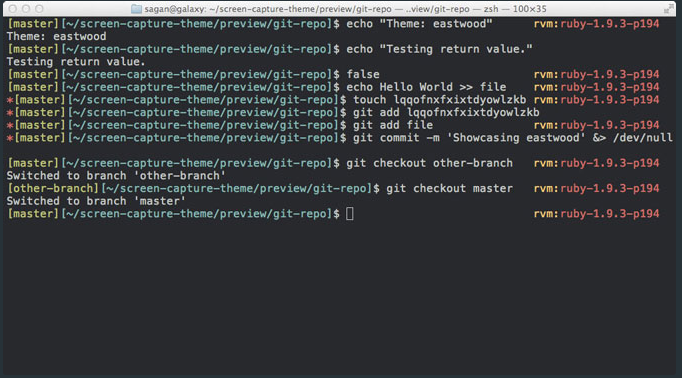
嗯。。 这个只说对了一半,Oh My Zsh 只是一个对 zsh 命令行环境的配置包装框架,但它不提供命令行窗口,更不是一个独立的 APP。
上图中的命令行界面,可以是 Mac 系统自带的 Terminal 程序,也可以是某个第三方的命令行程序,比如 iTerm。
总之,Oh My Zsh 并不是某个命令行工具的替代品,而是和它们互为补充。可以将 Oh My Zsh 与 iTerm 一起使用,这样你就可以得到 Oh My Zsh 命令行环境的便捷特性,同时也能用到 iTerm 提供的命令行 GUI 工具的操作支持。
如果想对 iTerm 进行更多了解,可以参看这篇文章 - 《iTerm - 让你的命令行也能丰富多彩》。
就像 Oh My Zsh 的主页上面说的:“当你用了这些非常酷的命令行工具后,人们来到你的电脑前,一定会对你的命令行大加称赞。迎来一片点赞。”
安装 Oh My Zsh
我们了解了 Oh My Zsh 大致的情况了,那么咱们开始安装吧~
Oh My Zsh 的安装方式非常简单,在它的主页上有很明确的说明:http://ohmyz.sh
可以通过 curl 或 wget 的方式,用一条命令即可安装。
- curl 方式:
$ sh -c "$(curl -fsSL https://raw.github.com/robbyrussell/oh-my-zsh/master/tools/install.sh)"
- wget 方式:
$ sh -c "$(wget https://raw.github.com/robbyrussell/oh-my-zsh/master/tools/install.sh -O -)"
安装过程中输出如下:
Cloning Oh My Zsh...
Cloning into '/Users/icafe/.oh-my-zsh'...
remote: Counting objects: 712, done.
remote: Compressing objects: 100% (584/584), done.
remote: Total 712 (delta 15), reused 522 (delta 4), pack-reused 0
Receiving objects: 100% (712/712), 443.58 KiB | 27.00 KiB/s, done.
Resolving deltas: 100% (15/15), done.
Checking connectivity... done.
Looking for an existing zsh config...
Using the Oh My Zsh template file and adding it to ~/.zshrc
Copying your current PATH and adding it to the end of ~/.zshrc for you.
Time to change your default shell to zsh!
__ __
____ / /_ ____ ___ __ __ ____ _____/ /_
/ __ \/ __ \ / __ `__ \/ / / / /_ / / ___/ __ \
/ /_/ / / / / / / / / / / /_/ / / /_(__ ) / / /
\____/_/ /_/ /_/ /_/ /_/\__, / /___/____/_/ /_/
/____/ ....is now installed!
Please look over the ~/.zshrc file to select plugins, themes, and options.
p.s. Follow us at https://twitter.com/ohmyzsh.
p.p.s. Get stickers and t-shirts at http://shop.planetargon.com.
到这里,Oh My Zsh 就安装成功了。现在可以看到,我们的命令行提示符变成了这样:

设置主题
安装完毕后,我们就可以使用了,咱们先来简单配置一下。
Oh My Zsh 提供了很多主题风格,我们可以根据自己的喜好,设置主题风格,主题的配置在 ~/.zshrc 文件中可以看到,用一个自己熟悉的编辑器打开这个文件,可以找到这一项:
ZSH_THEME="robbyrussel"
可以看到,我们默认使用的主题叫做 robbyrussel。 它的显示效果嘛,大概是这样:
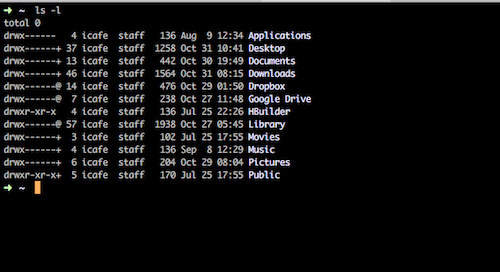
Oh My Zsh 默认自带了一些默认主题,存放在 ~/.oh-my-zsh/themes 目录中。我们可以查看这些主题:
➜ themes git:(master) ls
3den.zsh-theme essembeh.zsh-theme junkfood.zsh-theme rgm.zsh-theme
Soliah.zsh-theme evan.zsh-theme kafeitu.zsh-theme risto.zsh-theme
adben.zsh-theme example.zsh-theme kardan.zsh-theme rixius.zsh-theme
af-magic.zsh-theme fino-time.zsh-theme kennethreitz.zsh-theme rkj-repos.zsh-theme
afowler.zsh-theme fino.zsh-theme kiwi.zsh-theme rkj.zsh-theme
agnoster.zsh-theme fishy.zsh-theme kolo.zsh-theme robbyrussell.zsh-theme
alanpeabody.zsh-theme flazz.zsh-theme kphoen.zsh-theme sammy.zsh-theme
amuse.zsh-theme fletcherm.zsh-theme lambda.zsh-theme simonoff.zsh-theme
apple.zsh-theme fox.zsh-theme linuxonly.zsh-theme simple.zsh-theme
arrow.zsh-theme frisk.zsh-theme lukerandall.zsh-theme skaro.zsh-theme
....
怎么样,默认主题的数量相当多吧,这就是社区驱动的力量,从 Oh My Zsh 的这个 Logo 就可以体现出来~
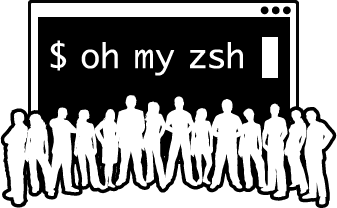
这么多的主题可以满足你的各种偏好了,我们只需在 ./zshrc 文件中配置需要的主题即可,比如我们想用 lambda.zsh-theme 这个主题,我们只要这样配置:
ZSH_THEME="lambda"
然后保存这个文件文件,再打开一个新的命令行窗口即可看到效果了。那么这么多的主题如何快速找到哪些是我们喜欢的呢,我们还可以这样设置:
ZSH_THEME="random"
我们将主题设置为随机,这样在我们每次打开命令行窗口的时候,都会随机在默认主题中选择一个。这样我们如果觉得当前的主题比较喜欢,可以直接使用 echo 命令输出当前主题的名称:
echo $ZSH_THEME
然后再将他设置到配置文件中即可。比如我们随机创建几个了几个示例:

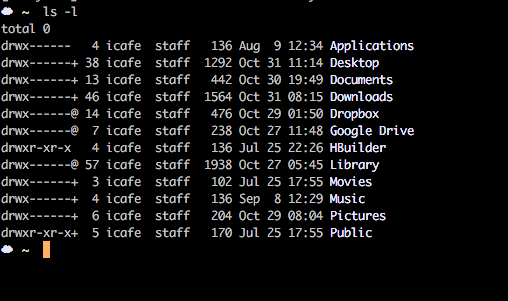

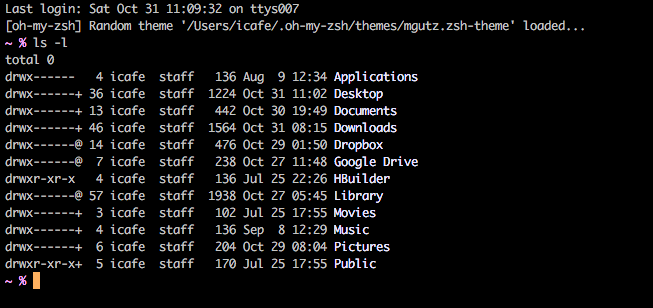
主题形式很丰富吧。如果这些默认主题还不能满足你的需要,我们还可以到这里来查看当前所有的在线主题:
https://github.com/robbyrussell/oh-my-zsh/wiki/Themes
快捷选择目录和文件
主题了解完了,咱们在继续进行。我们使用另外一个命令行环境,显然不光是为了能用到更多的主题风格,更重要的是,这个命令行环境能让我们使用起来更便捷。那么,咱们继续看一下 Oh My Zsh 所提供的便捷操作吧。
我们在使用命令行工具通过类似 cd 命令在目录和文件中切换的时候,一个痛点就是我们必须先要查看目录结构和文件名。比如我们想用 cd 命令进入一个目录,那么我们必须先知道这个目录的名字。这对于习惯使用 Finder 这样的 GUI 工具的朋友就比较不习惯了。在 bash 中,我们一般都是先使用 ls 命令列出当前目录列表,然后再使用 cd 命令进入某个目录:
ls -l ~
drwx------ 4 icafe staff 136 Aug 9 12:34 Applications
drwx------+ 40 icafe staff 1360 Oct 31 11:15 Desktop
drwx------+ 13 icafe staff 442 Oct 30 19:49 Documents
drwx------+ 46 icafe staff 1564 Oct 31 08:15
drwx------@ 57 icafe staff 1938 Oct 27 05:45 Library
cd Library/
Mac 上面的 bash 还做了一些优化,我们可以在输入了目录的一部分前缀后,按 Tab 键可以进行自动补齐,来帮我们匹配这个前缀开头的目录名:
cd Li
按下 Tab 键:
cd Library/
则会按照前缀匹配功能为我们补齐目录名。但这个还是有一些不方便,比如这个自动补齐功能是精确匹配大小写的,加入我们输入 cd lib 然后按 Tab 键的话,是不能够匹配到 Library 目录的,因为他们的大小写不匹配。
Oh My Zsh 提供了更好的解决方法,我们在 Oh My Zsh 的命令行中输入 cd lib 然后按下 Tab 键:
cd Library/
成功的匹配到了 Library 目录。如果我们在 cd 命令后面加一个空格,然后按下 Tab 键:
cd <Tab>
Applications/ System/ bin/ dev/ net/ sbin/ var@
Library/ Users/ cores/ etc@ opt/ tmp@ 用户信息@
Network/ Volumes/ data/ home/ private/ usr/
直接列出了当前目录中的所有子目录和文件,在这个状态下,如果我们继续在按下一个 Tab 键。
你就会发现,我们可以在这个目录和文件列表中,通过光标移动并选择了:

Oh My Zsh 的这个特性还是很方便的。
结语
Oh My Zsh 最好的地方就是它的社区驱动力,我们前面介绍的各种主题以及便捷的目录操作,只是它很小的一部分。还有它的插件机制也是它非常强大的地方,能将命令行演化出各种满足我们需求的形态。关于 Oh My Zsh 其他相关内容,还可以参看一下这些内容:
你好,Oh My Zsh - 社区力量全新方式定义命令行 | 咖啡时间的更多相关文章
- [Java][Android][Process] 暴力的服务能够解决一切,暴力的方式运行命令行语句
不管是在Java或者Android中运行命令行语句殊途同归都是创建一个子进程运行调用可运行文件运行命令.类似于Windows中的CMD一样. 此时你有两种方式运行:ProcessBuilder与Run ...
- Jmeter脚本如何在Linux通过no GUI的方式运行 命令行传递参数
本文主要介绍Jmeter脚本如何在Linux通过no GUI的方式运行.总共分三部分: 1.Linux下JDK的安装及环境变量的配置 2.Linux下Jmeter的安装及环境变量的配置 3.运行结果的 ...
- CentOS 7 如何设置默认启动方式为命令行模式
1.首先需要有GUI图形界面,没有进安装 yum groupinstall "GNOME Desktop" "Graphical Administration Tools ...
- Linux上超酷的命令行扩展工具Oh My Zsh
Oh My Zsh 是一款社区驱动的命令行工具,正如它的主页上说的,Oh My Zsh 是一种生活方式.它基于 zsh 命令行,提供了主题配置,插件机制,已经内置的便捷操作.给我们一种全新的方式使用命 ...
- JAVA基础学习之命令行方式、配置环境变量、进制的基本转换、排序法、JAVA文档生成等(1)
1.命令行方式 dos命令行,常见的命令: dir:列出当前目录下的文件以及文件夹 md:创建目录 rd:删除目录 cd:进入指定目录 cd..:退回到上一级目录 cd/:退回到根目录 del:删除文 ...
- 使用cmd命令行方式登录ftp上传下载数据
部分用户在使用ftp工具登录空间上传下载过程中经常会遇到各种问题,如主动模式,被动模式,以及其他导致无法登陆ftp .上传数据.下载数据的问题,这时候不妨使用一下命令行方式.命令行下可以避免很多由于f ...
- 给你的Mac 整个好用的命令行iTerm2 + zsh + oh-my-zsh + powerlevel10k
给你的Mac 整个好用的命令行iTerm2 + zsh + oh-my-zsh + powerlevel10k 介绍 iTerm2 是一个MacOS 下的终端模拟器,和其他的终端本质上没啥大不同.但相 ...
- .NET Core采用的全新配置系统[5]: 聊聊默认支持的各种配置源[内存变量,环境变量和命令行参数]
较之传统通过App.config和Web.config这两个XML文件承载的配置系统,.NET Core采用的这个全新的配置模型的最大一个优势就是针对多种不同配置源的支持.我们可以将内存变量.命令行参 ...
- Expo大作战(六)--expo开发模式,expo中exp命令行工具,expo中如何查看日志log,expo中的调试方式
简要:本系列文章讲会对expo进行全面的介绍,本人从2017年6月份接触expo以来,对expo的研究断断续续,一路走来将近10个月,废话不多说,接下来你看到内容,将全部来与官网 我猜去全部机翻+个人 ...
随机推荐
- 【29.27%】【hdu 5908】Abelian Period
Time Limit: 2000/1000 MS (Java/Others) Memory Limit: 262144/131072 K (Java/Others) 问题描述 设SS是一个数字串,定义 ...
- [Vue] Preload Data using Promises with Vue.js and Nuxt.js
Nuxt.js allows you to return a Promise from your data function so that you can asynchronously resolv ...
- 翻译 | Qt研发副总裁分享2018年工作计划
原文作者:TuukkaTurunen,高级研发副总裁 翻译校审:Haipeng.Yulong和Ryan 引言:2018年,我们将继续完善Qt 5.9 LTS,现在我们正在为5月份发布Qt 5.11进行 ...
- android studio怎么添加.so文件?android studio加载so文件的方法
android studio 中 添加.so 文件,Android Studio中添加.jar文件和.so文件无疑是一件很重要也是很头疼的问题! 1.在src/main中添加 jniLibs文件夹 , ...
- Java基本数据类型的取值范围
版权声明:本文为博主原创文章,未经博主允许不得转载. 先看一段代码public class Hello{ public static void main(String[] args){ ...
- 基于 Android NDK 的学习之旅-----JNI 数据类型
经典老套流程,学编程语言东西,先学它最基础的数据类型,JNI也是如此.JNI 定义了一系列基本数据类型和引用数据类型与java想对应. 1.基本数据类型 下面一张表是描述了 Java 基本数据类型和J ...
- 【u024】没有上司的舞会
Time Limit: 1 second Memory Limit: 128 MB [问题描述] 某大学有N个职员,编号为1~N.他们之间有从属关系,也就是说他们的关系就像一棵以校长为根的树,父结点就 ...
- [React Native] Writing Platform-Specific Components for iOS and Android in React Native
Learn to write components that render differently on iOS and Android, but present the same API. Firs ...
- Python实战:如何隐藏自己的爬虫身份
使用爬虫访问网站,需要尽可能的隐藏自己的身份,以防被服务器屏蔽,在工作工程中,我们有2种方式来实现这一目的,分别是延时访问和动态代理,接下来我们会对这两种方式进行讲解 1.延时访问 见名之意,延时访问 ...
- Oracle数据库零散知识09 -- DBLink的创建(转)
通过创建database link实现Oracle跨数据库查询的方法 在Oracle本地数据库端执行赋权dbuser帐号 SQL> grant create database link to d ...
